Hur man kommer åt BIOS på bärbara datorer och stationära datorer
Utbildningsprogram Fönster / / December 19, 2019
Modern BIOS-versioner ser annorlunda ut, men problemet är att de har en - den första installationen och kontroll dator hälsa. Tillgång till dem är också möjligt med samma medel. Även om innan du UEFI-gränssnitt, ofta skiljer sig inte bara till utseendet, men också stöd av musen och det ryska språket.
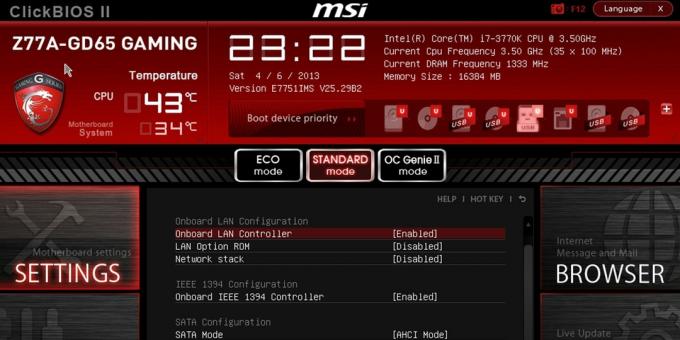
Hur man skriver in BIOS när den stationära PC
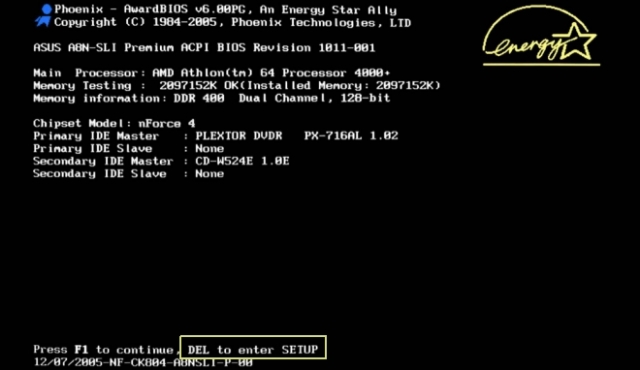
För att gå till BIOS-menyn på den stationära datorn, vid start måste man trycka på Delete-tangenten, i sällsynta fall - F2. Vanligtvis är rätt nyckel visas på skärmen för att visa information om operativsystemet. Meddelande ser ut så här: «tryck F1 för att fortsätta, DEL att komma installation», «Tryck DEL för att köra installationsprogrammet» eller «Vänligen tryck på DEL eller F2 för att komma in UEFI BIOS-inställningar».
Tryck den angivna nyckeln är nödvändig vid tidpunkten för tillbakadragandet av ett sådant meddelande. För att vara säker, kan pressas flera gånger. Men om du fortfarande inte har tid att vänta tills Windows starta och starta om datorn för att försöka igen.
Varje gång Ladda du försöker bara en nyckel. Kolla in några alternativ du kan helt enkelt inte har tid.
Hur komma in i BIOS när datorn är påslagen
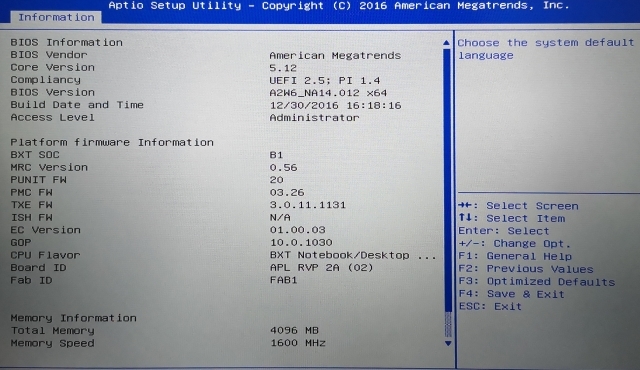
Beroende på tillverkaren, tillverkningsår och bärbara serien att komma in i BIOS kan vara annorlunda. Använd olika nycklar eller ens kombinationer, Och med angivande av meddelanden på skärmen till höger och kan inte vara.
Det är bättre att bara kontrollera en av de möjliga alternativen i taget. Om det fungerar inte, vänta med att starta Windows, starta om datorn och prova en annan nyckel eller en kombination. Kontrollera flera alternativ är inte värt det, eftersom du inte kan få precis rätt mängd tid.
Asus bärbara datorer
Oftast, att gå in i BIOS när strömmen på din bärbara dator med hjälp av F2. Mindre vanligt varianter - Del och F9.
Om det inte fungerar, stänger den bärbara datorn, håll ned Esc och tryck sedan på strömbrytaren. Släpp inte Esc tills tills skärmen Boot-menyn visas. I det måste du gå till Enter Setup och tryck på Enter.
Acer Bärbara datorer
Acer bärbara datorer är mest använda tangenterna F1 och F2, och kombinationen av Ctrl + Alt + Esc. Acer Aspire-serien kan behöva Ctrl + F2. I raden av Travel och Extensa att komma in i BIOS brukar behöva trycka på F2 eller Del. I äldre modeller av laptop Acer kan uppstå kombinationer Ctrl + Alt + Del och Ctrl + Alt + Esc.
Lenovo Bärbara datorer
För att komma åt BIOS på Lenovo bärbara datorer ofta kräver att trycka på F2. I många Ultrabooks och hybrid laptops antal F-tangenterna kan endast aktiveras med Fn, och därför kommer att behöva trycka på Fn + F2. Där sällsyntare F8 och Del nycklar.

Många bärbara datorer på sidopanelen eller bredvid strömbrytaren är en speciell knapp för att komma in i BIOS. Klicka på den är det möjligt först när anteckningsbok off.
HP bärbara datorer
För att komma in i BIOS på HP bärbara datorer har oftast genom att trycka F10 eller Esc. Men på äldre modeller kan behöva Del, F1, F11 eller F8.
Samsung Bärbara datorer
Samsung enhet är oftast att gå in i BIOS måste du trycka F2, F8, F12, eller Del. När det gäller tillgång till F-serien efter att Fn-knappen kommer att kräva en kombination av: Fn + F2, Fn + F8 eller Fn + F12.
Sony Bärbara datorer
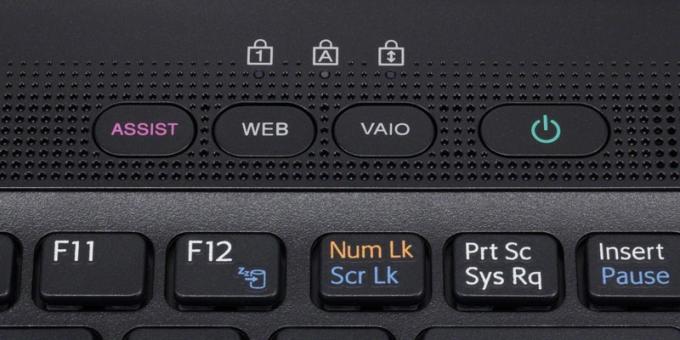
Vaio-serien kan ha en särskild knapp ASSIST. Om du klickar på den i bärbara boot tider, en meny med ett urval av Starta BIOS Setup.
I äldre bärbara datorer kan använda tangenterna F1, F2, F3 och Del.
Dell bärbara datorer
I fallet med Dells bärbara datorer är den vanligaste varianten av övergången i BIOS - key F2. Något mindre vanligt F1, F10, Del, Esc och Infoga.
Hur ska man gå till UEFI i Windows 8, 8,1, och Windows 10
De senaste versionerna av Windows bärbara datorer med UEFI in i IO delsystem kan och redan laddad systemet. För att göra detta, gå till "Inställningar" och agera beroende på vilken version av operativsystemet.
För Windows 8
"Ändra datorns inställningar» → «General» → «Special startalternativ» → «Starta nu» → «Diagnostik» → «Avancerade inställningar» → «Parametrar firmware UEFI-» → «Ladda».
För Windows 8.1
"Ändra datorns inställningar» → «Uppgradera och restaurering» → «återhämtning» → «Särskilda startalternativ» → "Starta nu» → «Diagnostik» → «Avancerade inställningar» → «Parametrar firmware UEFI» → "Reload".
För Windows 10
"Uppdatera och säkerhet» → «återhämtning» → «Special startalternativ» → «Starta nu» → «Sök Felsökning »→«Avancerade inställningar»→«Parametrar firmware UEFI-»→« Uppdatera. "

För Windows 10, finns det ett alternativt sätt att övergången till UEFI från inloggningsskärmen eller menyn "Start". I båda fallen måste du klicka på ikonen "Turn off", håll ned Skift för att köra återställning. Denna åtgärd kommer att öppna en särskild del av startalternativ.

Efter detta kommer du att utföra samma steg som i den tidigare metoden. Det vill säga, måste du gå till "Felsökning", välj "Avancerade alternativ" och "Inställningar UEFI-firmware", och klicka sedan på "Starta".
se även
- Hur återställer jag BIOS och återuppliva datorn →
- Hur man lägger ett lösenord för BIOS, för att skydda datorn →
- Vad gör du om du inte slå på datorn →



